De vez en cuando, tienes que revisar tu cuenta de Twitter, ahora X, y ponerlo todo en orden. Esto implica actualizar tu feed, eliminar usuarios inactivos y falsos a los que sigues, y eliminar tweets embarazosos. Si nunca has hecho esto antes, esta guía sobre cómo limpiar tu perfil de Twitter es todo lo que necesitas.
Cubre todos los aspectos básicos de la depuración de tu perfil y sugiere herramientas avanzadas para acelerar este proceso.

Índice
Cómo limpiar tu feed de Twitter: Actualizar la línea de tiempo For You
La línea de tiempo "Para ti" utiliza el algoritmo de X para sugerirte publicaciones de personas que no sigues y que cree que te gustarán. Twitter se basa en varias señales, como:
- Las publicaciones con las que usted y las personas a las que sigue interactúan
- Sus intereses
- Los temas que sigue
- Usuarios a los que también les gustan las mismas entradas que a ti
Tú tienes el control sobre la mayoría de estas señales. Esto significa que tienes el poder de cambiar lo que ves en tu timeline.Las siguientes guías te muestran cómo limpiar tu feed de Twitter.

1. Buscar y marcar publicaciones recomendadas específicas como no interesantes
Alrededor del 50% de las publicaciones que ves en la cronología de Para ti proceden de usuarios a los que no sigues. Una forma sencilla de limpiar tu timeline en X es marcar estos tuits como no interesantes. Sigue los pasos que se indican a continuación para opinar sobre el sistema de recomendaciones de la red social:
- Accede a tu perfil en Twitter y ve a la línea de tiempo " Para ti ".
- Cuando veas una publicación que no te gusta, haz clic con el botón izquierdo del ratón en el botón de tres puntos de la esquina superior derecha del tuit. Se abrirá el menú desplegable de la publicación.
- Haz clic con el botón izquierdo del ratón en la siguiente opción del menú del tuit: No me interesa esta entrada.
Repite los pasos 2 y 3 para varios tweets y Twitter dejará de mostrar contenido similar en tu cronología. Recuerda que cambiar lo que ves en tu feed puede llevar un tiempo.
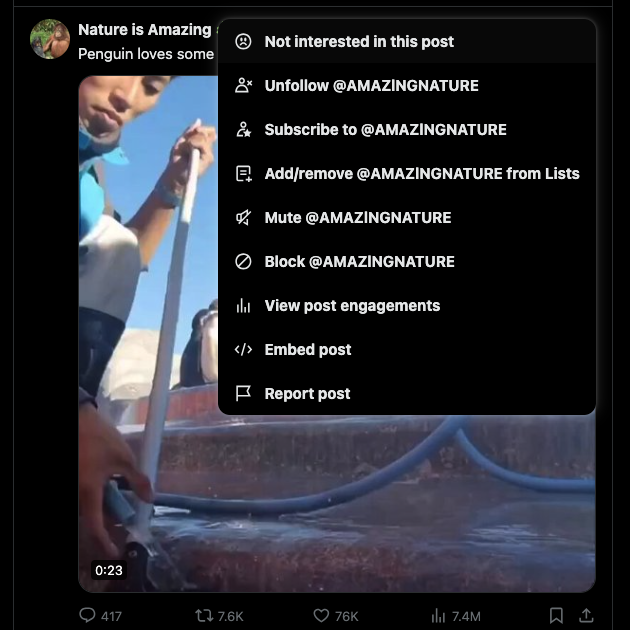
2. Añadir palabras a la lista de silencio
Silenciar palabras específicas es otra forma de limpiar tu feed en Twitter. Cuando añades ciertos términos a tu lista, las publicaciones con estas frases no aparecerán en tu cronología. Debes recordar lo siguiente cuando silencies palabras de tu cronología:
- Cuando silencias una frase, la plataforma elimina cualquier hashtag con la misma palabra. Por ejemplo, si añades AI, Twitter también silenciará #AI.
- La plataforma no tiene en cuenta si la palabra está en mayúsculas o minúsculas. Si silencias coches, la plataforma vigilará los COCHES y los ocultará de tu timeline.
- A partir de marzo de 2024, la longitud máxima de la frase para silenciar deberá ser de 140 caracteres o inferior.
Silenciar puede garantizar que no veas contenido que no te gusta en tu feed. Esta función puede evitar que aparezcan spoilers en tu cronología si ves series y películas. A continuación te explicamos cómo utilizar la función de silencio para controlar las recomendaciones de Twitter:
- Después de iniciar sesión en tu cuenta de Twitter en un navegador de escritorio, haz clic con el botón izquierdo del ratón en Más en la barra de navegación rápida. Selecciona el botón de la foto de perfil y toca Configuración y asistencia si utilizas la aplicación.
- Haz clic con el botón izquierdo del ratón en Configuración y privacidad y ve a Privacidad y seguridad.
- Abra Silenciar y bloquear y vaya a Palabras silenciadas.
- Pulsa con el botón izquierdo del ratón el signo más (+) y escribe la palabra o frase que quieras silenciar.
- Selecciona la marca de verificación situada junto a la línea de tiempo de inicio para silenciar las publicaciones con el término de tu feed.
- Activa el control deslizante Notificaciones para asegurarte de que no recibes actualizaciones de Twitter de las publicaciones que contienen la frase.
- Si activas el control deslizante de notificaciones, elige si el silencio debe aplicarse a:
- Cualquier usuario en Twitter
- Cualquiera que no forme parte de tu siguiente lista
- Elige la duración del silencio:
- Para siempre
- 24 horas
- 7 días
- 30 días
3. Cambia los intereses y temas que sigues en Twitter
Twitter elabora una lista de tus intereses basándose en tu comportamiento en la plataforma. Del mismo modo, te pide que sigas temas específicos cuando creas una cuenta. Tus intereses y los temas que sigues influyen en lo que aparece en tu cronología. A continuación te explicamos cómo cambiar estos factores en Twitter:
Nota: Debes seguir esta guía utilizando un navegador de escritorio. Desde marzo de 2024, el menú Temas no está visible en la aplicación de Twitter para dispositivos Android.
- Visita tu cronología de Twitter, selecciona Más en el panel de navegación rápida y abre Configuración y privacidad.
- Abre la página Privacidad y seguridad y haz clic con el botón izquierdo del ratón en Contenido que ves.
- Selecciona Intereses y desmarca los temas que consideres irrelevantes.
- Vuelva a la página anterior y haga clic con el botón izquierdo en Temas.
- Mueve el cursor sobre el botón Seguir situado junto a un tema que no te resulte interesante. Cuando se convierta en No seguir, haz clic con el botón izquierdo en este botón.
- Twitter te pedirá que confirmes tu decisión. Selecciona Unfollow para eliminar el tema.
- Además, haz clic con el botón izquierdo del ratón en cualquier tema para ver todos los mensajes que contiene.
- Desplácese hacia abajo hasta encontrar la tarjeta Temas recomendados.
- Haga clic con el botón izquierdo del ratón en Más temas para ver todos los temas. Seleccione el botón más situado junto a cualquier tema para seguirlo.
- En la sección Categorías, abre cualquier tema. Selecciona Seguir si quieres ver contenidos similares en tu cronología. De lo contrario, haz clic con el botón izquierdo en el botón No me interesa.
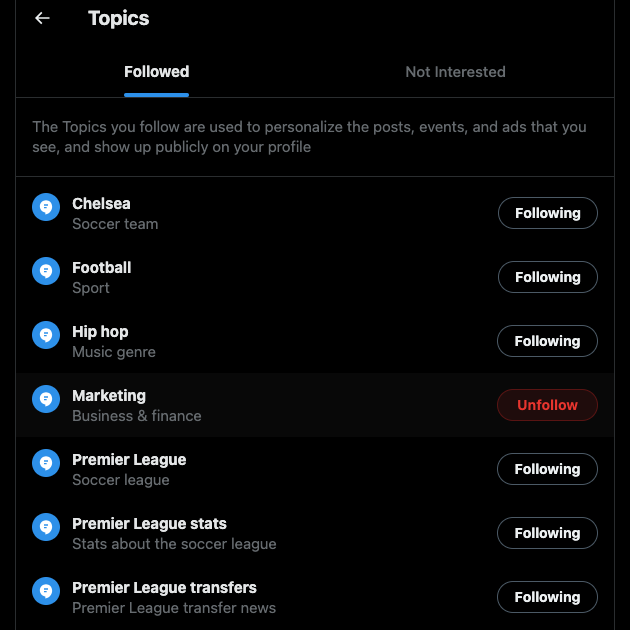
Cómo limpiar tu cronología de Twitter: Cómo mejorar el feed de seguidores
La segunda línea temporal, es decir, el feed "Siguiendo", sólo muestra las publicaciones de las personas a las que sigues en orden cronológico inverso. Esto es fácil de limpiar, ya que puedes dejar de seguir a los usuarios que no son activos o que han cambiado de nicho. Aquí tienes dos consejos para limpiar tu cronología de Twitter.

1. Cómo limpiar su lista de seguidores de Twitter: La manera fácil
Con el tiempo, los hábitos de publicación de la gente cambian en Twitter. Algunos usuarios dejan de utilizar la plataforma, mientras que otros tratan temas diferentes. Además, es posible que hayas seguido accidentalmente cuentas falsas o de bots.
Eliminar estos perfiles de tu lista de seguidores es una forma excelente de mantener la proporción entre seguidores y seguidos. Twitter utiliza esta métrica para determinar si puedes seguir a más de 5.000 usuarios. A continuación te explicamos cómo limpiar tu lista de seguidores de Twitter:
- Abre Twitter y ve a la página de tu perfil. Si eres un usuario de escritorio, haz clic con el botón izquierdo del ratón en el botón Perfil del panel de navegación rápida. Si utilizas la aplicación móvil, tienes que pulsar el botón de la foto de perfil y pulsar Perfil.
- Haz clic con el botón izquierdo del ratón en el botón "Seguir " situado bajo el mes y el año en que te uniste a X.
- Busca al usuario cuyas publicaciones no quieras ver en tu cronología. Selecciona el botón " Seguir " que aparece junto al nombre de la persona para dejar de seguirla. Repite este paso para eliminar a varios usuarios de tu lista de seguidores.
Este proceso es sencillo si no sigues a un gran número de cuentas.
¿Y si necesitas eliminar a cientos o miles de usuarios de tu lista de seguidores? Circleboom Twitter tenía una función para dejar de seguir a un gran número de personas. Desafortunadamente, ya no ofrecen este servicio debido a las restricciones de la Interfaz de Protocolo de Aplicación (API ).
La mayoría de las herramientas de terceros no te permiten dejar de seguir cuentas de forma masiva por la misma razón. Puedes utilizar la extensión de Google Chrome Twitter Mass Unfollow. Automatiza el proceso de unfollowing.
Sin embargo, debes tener cuidado al utilizar estas herramientas. Si dejas de seguir varias cuentas rápidamente, Twitter puede marcar tu cuenta por comportamiento sospechoso. La plataforma puede bloquear temporalmente tu cuenta o suspender permanentemente tu perfil.
La extensión Twitter Mass Unfollow tiene una solución que permite detener la acción al cabo de un minuto.
2. Consejo extra: Crea listas de Twitter para personalizar tu feed
Si no quieres dedicar tiempo a dejar de seguir usuarios, aquí tienes otro consejo: crea listas de Twitter. Esta función te permite crear feeds personalizados en función de tus intereses. No tienes que seguir a nadie para incluirlo en tu lista de Twitter. Además, existe la opción de hacerla privada para que la gente no sepa que forma parte de tu lista.
Sigue las siguientes instrucciones para hacer tus listas de Twitter en X:
- Si está en un navegador de escritorio, haga clic con el botón izquierdo en Listas en el panel de navegación rápida. Si no, desliza el dedo hacia la derecha para que aparezca el panel de navegación rápida y pulsa Listas.
- Hay un botón que parece una página con el símbolo más. Haga clic con el botón izquierdo en este botón para ver la página Crear una nueva lista.
- Sube una imagen para el feed personalizado. Añade también un nombre y una descripción adecuados para esta lista.
- Haz clic con el botón izquierdo del ratón en la opción Hacer privada si no quieres que nadie encuentre tu lista.
- Busca al usuario utilizando su nombre de cuenta o su nombre de usuario de Twitter y pulsa el botón Añadir. Repite este paso hasta que estés satisfecho con los usuarios de tu lista de Twitter.
- Haga clic con el botón izquierdo del ratón en Listo para crear la lista.
- Vuelva a la página anterior y vaya a la sección Sus listas.
- Busca la lista que has creado y haz clic con el botón izquierdo del ratón en el botón de anclaje.
- Vuelve a tu línea de tiempo. Verás la lista como una nueva pestaña. Abre esta pestaña para ver las publicaciones de las cuentas de la lista en orden cronológico inverso.
Puedes tener hasta 1.000 listas en tu cuenta. Además, no puedes añadir más de 5.000 usuarios a una sola lista.

Utiliza TweetDelete para limpiar en profundidad tus publicaciones y Me gusta en tu cuenta de Twitter
Los consejos de esta guía sobre cómo limpiar tu cuenta de Twitter ayudan a mantener un perfil de Twitter cuidado. Recuerda hacerlo anualmente o, como mínimo, una vez cada dos años.
Como parte del proceso de limpieza, tienes que revisar tus entradas más antiguas. ¿Por qué? A veces, puede que hayas dicho cosas que reflejen mal quién eres hoy. Las opiniones poco maduradas, los comentarios subidos de tono y las publicaciones subidas de tono pueden afectar a tu credibilidad. Del mismo modo, despotricar de tus ex empleados puede dificultar que consigas trabajo en el futuro.
Necesitas una herramienta de gestión X como TweetDelete para ayudarte a limpiar en profundidad tu perfil. Primero, ejecuta el filtro personalizado para tener una lista de publicaciones que borrar. Utiliza la utilidad de borrado masivo de tweets para borrar estas publicaciones de tu perfil de forma permanente.
Hay una manera más fácil de eliminar miles de tweets utilizando la tarea de auto-eliminación. Te preguntará qué frases y hashtags buscar y eliminará determinadas publicaciones. También puedes afinar lo que debe eliminar con el filtro de intervalo de fechas.
Limpiar las publicaciones que te han gustado en X es esencial, ya que esta actividad es visible en tu página de perfil. Con TweetDelete, esto es fácil, ya que puede borrar sus gustos en unos pocos clics.
Esta es la guía completa sobre cómo limpiar tu cuenta de Twitter.
Asegúrate de que nada en tu perfil te haga viral por las razones equivocadas utilizando TweetDelete hoy mismo.










